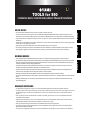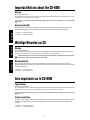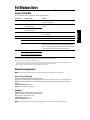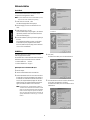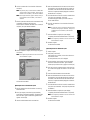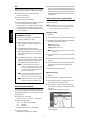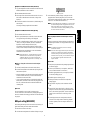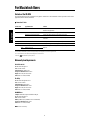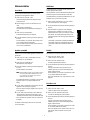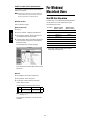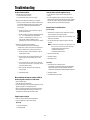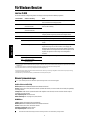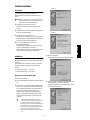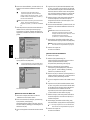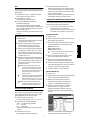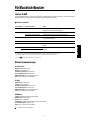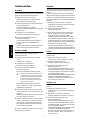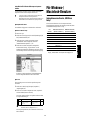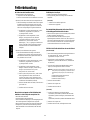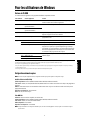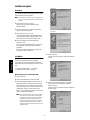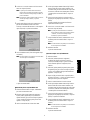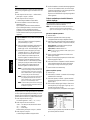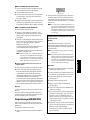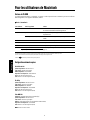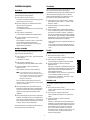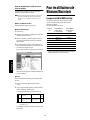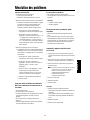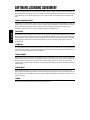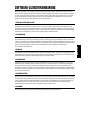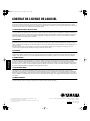EnglishDeutschFrançais
TOOLS for S90
Installation Guide / Installationshandbuch / Manuel d’installation
SPECIAL NOTICES
• The software and this Installation Guide are exclusive copyrights of Yamaha Corporation.
• Use of the software and this guide is governed by the SOFTWARE LICENSING AGREEMENT which the purchaser fully agrees to upon
breaking the seal of the software packaging. (Please read carefully the AGREEMENT at the end of this guide before installing the application.)
• Copying of the software or reproduction of this guide in whole or in part by any means is expressly forbidden without the written consent of the
manufacturer.
•Yamaha makes no representations or warranties with regard to the use of the software and documentation and cannot be held responsible for the
results of the use of this guide and the software.
• Copying of the commercially available music data is strictly prohibited except for your personal use.
• The company names and product names in this Installation Guide are the trademarks or registered trademarks of their respective companies.
• Future upgrades of application and system software and any changes in specifications and functions will be announced separately.
BESONDERE HINWEISE
• Dieses Programm und diese Installationsanleitung sind im Sinne des Urheberrechts alleiniges Eigentum der Yamaha Corporation.
• Die Benutzung des Programms und dieser Anleitung unterliegt der SOFTWARE-LIZENZVEREINBARUNG, mit der sich der Erwerber durch
Öffnen des Siegels der Programmverpackung uneingeschränkt einverstanden erklärt. (Bitte lesen Sie die VEREINBARUNG am Ende dieser
Anleitung vor Installation der Anwendung sorgfältig durch.)
• Das Kopieren der Software und die Reproduktion dieser Anleitung, in welcher Form auch immer, in Teilen oder als Ganzes, sind nur mit
schriftlicher Genehmigung des Herstellers erlaubt und sonst ausdrücklich verboten.
•Yamaha leistet keinerlei Garantie hinsichtlich der Benutzung des Programms und der zugehörigen Dokumentation und übernimmt keine
Verantwortung für die Ergebnisse der Benutzung dieser Anleitung oder des Programms.
• Das Kopieren im Handel erhältlicher Musikdaten ist nur für Ihren Privatgebrauch zulässig und sonst streng untersagt.
• Die in dieser Installationsanleitung erwähnten Firmen- und Produktnamen sind Warenzeichen bzw. eingetragene Warenzeichen der betreffenden
Firmen.
• Zukünftige Aktualisierungen von Anwendungs- und Systemsoftware sowie jede Änderung der technischen Daten und Funktionen werden
separat bekanntgegeben.
REMARQUES PARTICULIERES
• Les droits d’auteurs (copyright) de ce logiciel et de ce manuel d’installation appartiennent exclusivement à Yamaha Corporation.
•L’usage de ce logiciel et de ce manuel est défini par l’accord de licence auquel l’acheteur déclare souscrire sans réserve lorsqu’il ouvre le sceau
de l’emballage du logiciel. (Veuillez donc lire attentivement l’accord de licence du logiciel situé à la fin de ce manuel avant d’installer le
logiciel.)
•Toute copie du logiciel et toute reproduction totale ou partielle de ce manuel, par quel moyen que ce soit, est expressément interdite sans
l’autorisation écrite du fabricant.
•Yamaha n’offre aucune garantie en ce qui concerne l’utilisation du logiciel et de la documentation. Yamaha ne peut en aucun cas être tenu
responsable des dommages éventuels résultant de l’utilisation de ce manuel et de ce logiciel.
•Toute copie de données musicales commercialisées est formellement interdite, sauf pour usage personnel.
• Les noms des firmes et des produits apparaissant dans ce manuel d’installation sont des marques commerciales ou des marques déposées
appartenant à leurs détenteurs respectifs.
• Les remises à jour du programme et du système ainsi que toute modification des caractéristiques et fonctions seront annoncées séparément.

2
EnglishDeutschFrançais
Important Notices about the CD-ROM
Data Type
This CD-ROM contains software.
The Voice Editor lets you edit the Voices of the S90 with a highly intuitive graphical interface. With the SQ01 sequencing software, you can easily
create and edit your own original songs on your computer.
Never attempt to play back the CD-ROM on an audio CD player. Doing so may result in damage to your hearing as well as to your CD player/audio
speakers.
Operating System (OS)
The applications in this CD-ROM can run on both Windows and Macintosh (PowerPC or higher) system. The installation procedure and the
applications differs depending on the operating system that you are using. Please proceed to the appropriate installation instructions.
⇒
Windows
⇒
Read pages 3 through 7
⇒
Macintosh
⇒
Read pages 8 through 10
Wichtige Hinweise zur CD
Datentyp
Diese CD-ROM enthält Software.
Mit dem Voice Editor können Sie die Voices des S90 über eine intuitive graphische Bedienoberfläche bearbeiten. Mit der Sequencer-Software
SQ01 können Sie auf unkomplizierte Art und Weise mit Ihrem Computer Songs komponieren und arrangieren.
Versuchen Sie niemals, CD-ROM auf einem Audio-CD-Spieler abzuspielen. Durch Mißachten dieser Warnung können Sie nicht nur Ihrem Gehör,
sondern auch Ihrem CD-Spieler und Ihren Lautsprechern Schaden zufügen.
Betriebssystem (OS)
Die Anwendungsprogramme auf dieser CD laufen sowohl unter Windows als auch auf Macintosh (PowerPC oder höher)-Systemen. Das
Installationsverfahren und die Programme sind je nach dem Betriebssystem, das Sie benutzen, unterschiedlich. Gehen Sie bitte zu den zugehörigen
Installationsanweisungen über.
⇒
Windows
⇒
Lesen Sie Seite 3 bis 7
⇒
Macintosh
⇒
Lesen Sie Seite 8 bis 10
Avis importants sur le CD-ROM
Type de données
Ce CD-ROM contient des logiciels.
Le Voice Editor (Editeur de voix) vous permet d’éditer les voix du S90 grâce à une interface graphique extrêmement intuitive. Quant au logiciel de
séquençage SQ01, il vous permet de créer et d’éditer facilement vos propres morceaux originaux sur votre ordinateur.
N’essayez jamais de lire le CD-ROM sur un lecteur CD. Cela pourrait avoir des conséquences sur votre ouïe ainsi que sur les haut-parleurs de votre
lecteur CD.
Système d’exploitation
Les applications de ce CD-ROM peuvent être exécutées par Windows et par le système Macintosh (PowerPC ou version supérieure). La procédure
d’installation et les applications diffèrent selon le système d’exploitation que vous utilisez. Veuillez suivre les instructions adéquates lors de
l’installation.
⇒
Windows
⇒
Consultez les pages 3 à 7
⇒
Macintosh
⇒
Consultez les pages 8 à 10
Seite wird geladen ...
Seite wird geladen ...
Seite wird geladen ...
Seite wird geladen ...
Seite wird geladen ...
Seite wird geladen ...
Seite wird geladen ...
Seite wird geladen ...
Seite wird geladen ...

3
Deutsch
Für Windows-Benutzer
Inhalt der CD-ROM
Die CD-ROM enthält die nachfolgend aufgelisteten Anwendungen (mit den entsprechenden Installationsprogrammen).
(*1) Diese Anwendungen werden mit Onlinehilfe/PDF-Anleitung ausgeliefert. Um die PDF-Anleitung zu öffnen, wählen Sie im Menü [Help] (Hilfe) der entsprechenden Software [Manual]
(Handbuch) aus.
(*2) Yamaha gibt keine Garantie für die Stabilität dieser Programme und kann den Anwendern auch keine technische Unterstützung anbieten.
(*3) Bei dieser Software handelt es sich um ein Plug-in-Programm für die Hostanwendung (SQ01 usw.).
* Sie können das File Utility oder den Voice Editor entweder als Stand-alone-Software oder als Plug-in-Anwendung in Programmen verwenden, die mit der Open Plug-in Technology
(Open-Plug-In-Technologie) kompatibel sind.
• Adobe, das Adobe-Logo, Acrobat und das Acrobat-Logo sind Warenzeichen von Adobe Systems Incorporated.
Minimale Systemanforderungen
Je nach Betriebssystem können die tatsächlichen Systemanforderungen höher sein als nachstehend angegeben.
SQ01/Voice Editor for S90/File Utility
Betriebssystem: Windows 98/98SE/Me/2000/XP Home Edition/XP Professional
Prozessor: Pentium (oder Celeron)/450 MHz oder schneller (166 MHz oder schneller, wenn Sie Voice Editor oder File Utility als eigenständige
Anwendung einsetzen)
Arbeitsspeicher: 64 MB oder mehr (128 MB oder mehr werden empfohlen. 32 MB oder mehr, wenn Sie Voice Editor oder File Utility als
eigenständige Anwendung einsetzen)
Freier Festplattenspeicher: 300 MB oder mehr
Bildschirmauflösung: 800 x 600, High Color (16 Bit) oder mehr
USB MIDI Driver
Computer: IBM/AT oder kompatibel (mit USB-Schnittstelle)
Betriebssystem: Windows 98/98SE/Me/2000/XP Home Edition/XP Professional
Prozessor: Pentium (oder Celeron) 166 MHz oder schneller
Verfügbarer Arbeitsspeicher: 32 MB oder mehr
Freier Festplattenspeicher: 2 MB oder mehr
Informationen über Hardwareanforderungen für andere Anwendungen finden Sie in der Onlinehilfe der jeweiligen Software.
Verzeichnisname Name der Anwendung Inhalt
Acroread_ Acrobat Reader
(*1) (*2) PDF (Portable Document Format)-Viewer zum Anzeigen der PDF-Anleitungen
für die verschiedenen Anwendungsprogramme.
USBdrv_ YAMAHA USB MIDI Driver
(für Windows 98/Me)
Ermöglicht die Datenübermittlung zwischen dem S90 und einem Computer
über eine USB-Verbindung.
USBdrv2k_ YAMAHA USB MIDI Driver
(für Windows 2000/XP)
SQ01_ SQ01
(*1) (*4) Sequencing-Software mit vollem Funktionsumfang, mit der Sie auf dem
Computer problemlos eigene Songs erstellen und wiedergeben können.
DemoSong S90 Demo Songs Demo-Songs für SQ01, wenn Sie den S90 als Klangerzeuger verwenden.
Plug_ Ves90_ Voice Editor for S90
(*1) Ermöglicht die Bearbeitung der Voices des S90 auf dem Computer.
Fu_ File Utility
(*1) Ermöglicht die Organisation und Verwaltung der Memory Card-Dateien
des S90.
Aa_ Auto Arranger
(*3) Ermöglicht die Erstellung von Begleit-Parts für mit dem Sequenzer
aufgezeichnete Songs. Alles, was Sie tun müssen, ist, den Songtyp (das
Musikgenre) und den Performance-Style anzugeben. Parallel zur Wiedergabe
der Begleit-Parts des Auto Arrangers können Sie auf dem S90 spielen (es wird
empfohlen, die optionale PLG100-XG-Plug-in-Erweiterungskarte zu
verwenden).
Remote Cubase Setup-Datei für Cubase Enthält Einstellungen zur Steuerung der Software auf dem Computer (Seite 6).
Logic Setup-Datei für Logic
Sonar
Setup-Datei für SONAR/
Cakewalk ProAudio

4
Deutsch
Installation der Software
Acrobat Reader
Sie müssen Acrobat Reader installieren, um die PDF-
Bedienungsanleitungen der einzelnen Programme anzeigen zu
können.
Wenn bereits eine ältere Version von Acrobat Reader auf Ihrem PC
installiert ist, müssen Sie zunächst das Deinstallationsprogramm
ausführen, bevor Sie mit der Installation fortfahren.
1. Doppelklicken Sie auf den Ordner „Acroread_“.
Daraufhin werden Ordner für vier verschiedene Sprachen
angezeigt.
2. Wählen Sie die zu verwendende Sprache aus, und doppelklicken
Sie auf den entsprechenden Ordner.
3. Doppelklicken Sie auf die Datei „ar***.exe“.
Das Dialogfeld „Acrobat Reader Setup“ wird angezeigt. (Die im
Dateinamen durch die Sternchen dargestellten Zeichen geben die
Softwareversion und die ausgewählte Sprache an.)
4. Führen Sie die Installation durch, indem Sie den
Bildschirmanweisungen folgen.
Nach der Installation befindet sich auf Ihrem PC das Acrobat-
Verzeichnis (standardmäßig unter „Programme“).
Informationen zur Verwendung von Acrobat Reader erhalten Sie,
indem Sie im Menü [Hilfe] auf [Reader Guide] klicken.
USB MIDI Driver
Um den S90 von einem Computer aus über USB bedienen zu können,
müssen Sie zunächst die passende Treibersoftware (englisch: Driver)
installieren.
Der USB MIDI Driver ist eine Software, die über ein USB-Kabel
MIDI-Daten zwischen der Sequenzer-Software und dem S90
überträgt.
⇒ Windows 98/Me-Benutzer Siehe unten.
⇒ Windows 2000/XP-Benutzer Siehe Seite 5.
● Installieren des Treibers unter Windows 98/Me
1. Starten Sie den Computer.
2. Legen Sie die mitgelieferte CD-ROM in das CD-ROM-Laufwerk
ein.
3. Vergewissern Sie sich, daß der Netzschalter (POWER) des S90
auf „OFF“ (Aus) gestellt ist, und verwenden Sie das USB-Kabel,
um die USB-Buchse des Computers (oder des USB-Hubs) mit
der USB-Buchse des S90 zu verbinden. Wenn der S90
eingeschaltet wird, wird auf dem Computer automatisch der
Hardware-Assistent angezeigt. Falls der Hardware-Assistent
nicht angezeigt wird, klicken Sie in der Systemsteuerung auf
„Hardware“.
Für Windows ME-Benutzer: Wählen Sie die Option
„Automatisch nach dem besten Treiber suchen (Empfohlen)“
aus, und klicken Sie auf [Weiter]. Das System beginnt
automatisch, den Treiber zu suchen und zu installieren. Fahren
Sie mit Schritt 8 fort. Falls das System den Treiber nicht
findet, wählen Sie „Position des Treibers angeben (Erweitert)“
aus, und geben Sie zur Installation des Treibers das
Stammverzeichnis des CD-ROM-Laufwerks an (zum Beispiel
„D:\“).
4. Klicken Sie auf [Weiter].
Im folgenden Fenster können Sie die Suchmethode auswählen.
5. Wählen Sie die Option „Nach dem besten Treiber für das Gerät
suchen (empfohlen)“ aus. Klicken Sie auf [Weiter].
Im folgenden Fenster können Sie den Ordner festlegen, in dem
der Treiber installiert werden soll.
Windows 98
Windows Me

5
Deutsch
6. Aktivieren Sie das Kontrollkästchen „CD-ROM-Laufwerk“, und
deaktivieren Sie alle anderen Kontrollkästchen. Klicken Sie auf
[Weiter].
Während der Suche nach dem Treiber werden Sie
möglicherweise aufgefordert, eine Windows-CD-ROM
einzulegen. Geben Sie das Verzeichnis „USBdrv_“ auf dem
CD-ROM-Laufwerk an (also beispielsweise „D:\USBdrv_\“),
und setzen Sie die Installation fort.
Wenn Sie Windows 98 verwenden, geben Sie das Verzeichnis
„USBdrv_“ auf dem CD-ROM-Laufwerk an (also
beispielsweise „D:\USBdrv_\“), und setzen Sie die Installation
fort.
7. Sobald das System den Treiber auf der CD-ROM findet und zur
Installation bereit ist, wird das folgende Fenster angezeigt.
Vergewissern Sie sich, daß der „YAMAHA USB MIDI Driver“
angegeben ist, und klicken Sie auf [Weiter]. Die Installation wird
gestartet.
8. Nach Beendigung der Installation wird das folgende Fenster
angezeigt. Klicken Sie auf [Fertig stellen].
Bei einigen Computern kann es etwa zehn Sekunden dauern,
bis dieses Fenster nach erfolgter Installation angezeigt wird.
Der Treiber wurde installiert.
● Installieren des Treibers unter Windows 2000
1. Starten Sie den Computer, und melden Sie sich über das
„Administrator“-Konto bei Windows 2000 an.
2. Klicken Sie nacheinander auf [Arbeitsplatz | Systemsteuerung |
System | Hardware | Treibersignierung |
Dateisignaturverifizierung], wählen Sie die Option „Ignorieren –
Alle Dateien installieren, unabhängig von der Dateisignatur“ aus,
und klicken Sie auf [OK].
3. Legen Sie die mitgelieferte CD-ROM in das CD-ROM-Laufwerk
ein.
4. Ve rgewissern Sie sich, daß der Netzschalter (POWER) des S90
auf „OFF“ (Aus) gestellt ist, und verwenden Sie das USB-Kabel,
um die USB-Buchse des Computers (oder des USB-Hubs) mit der
USB-Buchse des S90 zu verbinden. Wenn der S90 eingeschaltet
wird, wird auf dem Computer automatisch der „Assistent für das
Suchen neuer Hardware“ angezeigt. Klicken Sie auf [Weiter].
5. Wählen Sie die Option „Nach einem passenden Treiber für das
Gerät suchen (empfohlen)“ aus. Klicken Sie auf [Weiter].
Im folgenden Fenster können Sie den Ordner angeben, in dem
der Treiber installiert werden soll.
6. Aktivieren Sie das Kontrollkästchen „CD-ROM-Laufwerke“, und
deaktivieren Sie alle anderen Kontrollkästchen. Klicken Sie auf
[Weiter].
Während der Suche nach dem Treiber werden Sie
möglicherweise aufgefordert, eine Windows-CD-ROM
einzulegen. Geben Sie das Verzeichnis „USBdrv2k_“ auf dem
CD-ROM-Laufwerk an (also beispielsweise
„D:\USBdrv2k_\“), und setzen Sie die Installation fort.
7. Nach Beendigung der Installation wird die Meldung „Fertig
stellen des Assistenten“ angezeigt. Klicken Sie auf [Fertig stellen].
Bei einigen Computern kann es etwa zehn Sekunden dauern,
bis dieses Fenster nach erfolgter Installation angezeigt wird.
8. Starten Sie den Computer neu.
Der Treiber wurde installiert.
● Installieren des Treibers unter Windows XP
1. Starten Sie den Computer.
2. Wählen Sie [Start | Systemsteuerung] aus.
Falls die Kategorieansicht ausgewählt ist, klicken Sie links im
Fenster auf [Zur klassischen Ansicht wechseln].
Alle Symbole der Systemsteuerung werden angezeigt.
3. Klicken Sie nacheinander auf [System | Hardware |
Treibersignierung | Treibersignaturoptionen], wählen Sie die
Option „Ignorieren – Software unabhängig von Zulassung
installieren“ aus, und klicken Sie auf [OK].
4. Klicken Sie auf [OK], um das Fenster „Systemeigenschaften“ zu
schließen, und klicken Sie dann auf das „X“ in der rechten oberen
Fensterecke, um die Systemsteuerung zu schließen.
5. Legen Sie die mitgelieferte CD-ROM in das CD-ROM-Laufwerk
ein.
6. Vergewissern Sie sich, daß der Netzschalter (POWER) des S90
auf „OFF“ (Aus) gestellt ist, und verwenden Sie das USB-Kabel,
um die USB-Buchse des Computers (oder des USB-Hubs) mit
der USB-Buchse des S90 zu verbinden. Wenn der S90
eingeschaltet wird, wird auf dem Computer automatisch der
„Assistent für das Suchen neuer Hardware“ angezeigt.
7. Wählen Sie die Option „Nach einem passenden Treiber für das
Gerät suchen (empfohlen)“ aus. Klicken Sie auf [Weiter]. Die
Installation wird gestartet.
8. Nach Beendigung der Installation wird die Meldung „Fertig
stellen des Assistenten“ angezeigt. Klicken Sie auf [Fertig stellen].
Bei einigen Computern kann es etwa zehn Sekunden dauern,
bis dieses Fenster nach erfolgter Installation angezeigt wird.
9. Starten Sie den Computer neu.
Der Treiber wurde installiert.

6
Deutsch
SQ01
Wenn Sie die Plug-in-Anwendung „Voice Editor for S90“ installieren,
stellt SQ01 neben den Sequenzer-Funktionen auch Funktionen zur Voice-
Bearbeitung bereit.
1. Doppelklicken Sie auf „SQ01_“. Daraufhin werden mehrere
Dateien angezeigt, unter anderem „Setup.exe“.
2. Doppelklicken Sie auf „Setup.exe“.
Das Dialogfeld „SQ01 Setup“ wird angezeigt.
3. Führen Sie die Installation durch, indem Sie den
Bildschirmanweisungen folgen.
Klicken Sie nach der Installation auf <Restart> (Neustart).
Nach dem Neustart von Windows befindet sich auf Ihrem PC der
Ordner „YAMAHA“ (standardmäßig im Ordner „Programme“)
mit dem Unterordner „SQ01“.
Informationen zur Bedienung der Anwendung finden Sie in der
Onlinehilfe.
MIDI/Remote Control (Fernsteuerung-) Einstellungen für SQ01
1. Starten Sie SQ01.
Klicken Sie im Menü [Start] auf [Programme], und wählen
Sie [YAMAHA SQ01]
→
[SQ01] aus.
2. Wählen Sie im Menü [Setup] (im Track-View-Fenster)
nacheinander [MIDI]
→
[Device] aus, um die Seite
„Device“ (Gerät) des Dialogfelds „MIDI“ aufzurufen.
3. Wählen Sie im Feld [OUT] den passenden Ausgangs-Port
aus (beispielsweise „YAMAHA USB OUT 0-1“), um die
USB-Verbindung mit dem S90 zu verwenden. Wenn Sie
den SQ01 vom S90 aus fernbedienen, wählen Sie ebenfalls
„YAMAHA USB OUT 0-3“.
4. Wählen Sie im Feld [IN] den passenden Eingangs-Port aus
(beispielsweise „YAMAHA USB IN 0-1“), und klicken Sie
auf [OK], um das Dialogfeld zu schließen. Wenn Sie den
SQ01 vom S90 aus fernbedienen, wählen Sie ebenfalls
„YAMAHA USB IN 0-3“.
Wenn Sie den Audio Mixer fersteuern, wählen Sie im
[Setup]-Menü des Fensters Audio Mixer 01 den Eintrag
[Remote Control], um das Dialogfeld „Remote Control“
aufzurufen. Wählen Sie dann „YAMAHA USB IN 0-3“ im
Menü [Input Port] und klicken Sie auf [OK], um das
Dialogfeld zu schließen.
Falls erforderlich, können Sie den Audiotreiber und das Gerät
für die Audioeingabe/-ausgabe auswählen. Wählen Sie im
Menü [Setup] nacheinander [Audio] → [Device] auf, um die
Seite „Device“ (Gerät) des Dialogfelds „Audio“ aufzurufen.
Die USB-Verbindung mit dem S90 kann nur für die
Übertragung von MIDI-Daten verwendet werden. Über
USB können keine Audiodaten übertragen werden.
Voice Editor, File Utility, Auto Arranger
Sie können die Voices des S90 bearbeiten, Dateien auf der Memory
Card verwalten oder einen Begleit-Part für die eingegebene Melodie
erstellen. Sobald S90 Database installiert ist, können Sie, während
SQ01 ausgeführt wird, eine Liste der Voices anzeigen.
1. Doppelklicken Sie auf den Ordner „Plug_“.
Es werden drei Ordner angezeigt: „Ves90_“, „Fu_“ und „Aa_“.
2. Doppelklicken Sie auf den gewünschten Ordner.
• Ves90_ ....Voice Editor for S90, S90 Database
• Fu_..........File Utility
• Aa_ .........Auto Arranger
Daraufhin werden mehrere Dateien angezeigt, unter anderem
„Setup.exe“.
3. Doppelklicken Sie auf „Setup.exe“.
Das Setup-Dialogfeld der Software wird angezeigt.
4. Führen Sie die Installation durch, indem Sie den
Bildschirmanweisungen folgen. Nach der Installation befinden
sich die einzelnen Anwendungen in den vorgesehenen Ordnern.
Außerdem werden die Anwendungen in SQ01 dem Menü [Plug-
in]/[View] (Ansicht) hinzugefügt.
Informationen zur Bedienung der Anwendungen finden Sie in der
Onlinehilfe/PDF-Anleitung der jeweiligen Anwendung.
Setup-Dateien für die Remote-Bedienung von Sequenzer-Software
Um diese Dateien verwenden zu können, muß die entsprechende
Sequenzer-Software auf dem Computer installiert sein.
Je nach der von Ihnen verwendeten Software-Version können die
nachfolgend beschriebenen Anweisungsschritte und
Bildschirmanzeigen variieren. Weitere Informationen erhalten Sie im
Benutzerhandbuch (oder in Hilfethemen) der jeweiligen Software.
● Setup-Dateien für Cubase
1. Starten Sie Cubase.
2.
Klicken Sie in der Menüleiste auf [Option], und wählen Sie unter
[Remote Setup] die Option [Setup] aus.
3. Nehmen Sie im in Schritt 2 aufgerufenen Fenster „VST Remote“
die folgenden Einstellungen vor, und klicken Sie auf [OK].
Remote: Generic Remote
Input: YAMAHA USB IN 0-3
Output: YAMAHA USB OUT 0-3
Wenn der S90 mit dem Computer über MIDI verbunden ist,
geben Sie Port 1 an (beispielsweis „0-1“).
4. Klicken Sie im in Schritt 3 aufgerufenen Fenster „Generic
Remote“ auf die Schaltfläche [EDIT] (Bearbeiten).
5. Klicken Sie im in Schritt 4 aufgerufenen Fenster „Generic
Remote Setup“ auf die Schaltfläche [Import] (Importieren).
6. Wählen Sie im in Schritt 5 aufgerufenen Dialogfeld die Setup-
Datei für die Remote-Bedienung von Cubase aus („Yamaha S90
Remote.xml“), und klicken Sie auf [Open] (Öffnen).
7. Schließen Sie das Fenster „Generic Remote Setup“.
● Preference-Datei für Logic
1. Starten Sie Logic.
2.
Wählen Sie im Menü [Option] den Befehl [Settings] (Einstellungen)
und dann [Key Commands] (Tastaturkommandos) aus.
3. Wählen Sie im in Schritt 2 aufgerufenen Fenster „Key
Commands“ im Menü [Option] den Befehl [Import Key
Commands…] (Tastaturkommandos importieren) aus.
4. Wählen Sie im in Schritt 3 aufgerufenen Dialogfeld die
Preference-Datei für Logic („Logic32.prf“) von der
mitgelieferten CD-ROM aus, und klicken Sie auf [Open].
Nach dem Import der Datei wird die folgende Konfiguration
angezeigt.
Beachten Sie, daß die Einstellungen für Tastaturkommandos
durch die ausgewählte Preference-Datei ersetzt werden.

7
Deutsch
● Vorlage für SONAR/Cakewalk Pro Audio (Installation)
1. Kopieren Sie die Vorlagendatei von der CD-ROM in das
Verzeichnis, in dem SONAR/Cakewalk Pro Audio installiert ist.
2. Starten Sie SONAR/Cakewalk Pro Audio.
3. Klicken Sie in der Menüleiste auf [Option], und wählen Sie
[Audio] aus. Das Dialogfeld „Direct Show Audio (Cakewalk
Direct Show Audio)“ wird angezeigt.
4.
Legen Sie für die Option [Number of Aux Busses] (Anzahl der Aux-
Busse) „3“ fest (Standardwert ist „2“), und klicken Sie auf [OK].
Das Setup zum Laden einer Vorlagendatei wurde installiert.
● Vorlage für SONAR/Cakewalk Pro Audio (Import)
1. Starten Sie SONAR/Cakewalk Pro Audio.
2. Wählen Sie im Menü [File] (Datei) den Befehl [Open] (Öffnen)
(SONAR) bzw. [New] (Neu) (Cakewalk) aus. Das Dialogfeld
„Open/New Project File“ (Projektdatei öffnen/Neue Projektdatei)
wird angezeigt.
3. Wählen Sie im Menü „Files of type“ (Dateien vom Typ) die Option
„Cakewalk Template“ (Cakewalk-Vorlage) aus (wenn Sie SONAR
verwenden), wählen Sie anschließend in der Liste des Dialogfelds
„Yamaha S90 Synthesizer“ aus, und klicken Sie auf [OK].
Die Vorlage wird importiert, und die drei Fenster „Track“,
„Control“ und „Panel“ („Spur“, „Steuerung“ und „Bedienfeld“)
werden angezeigt.
Das Setup ist abgeschlossen, und Sie können SONAR/Cakewalk
Pro Audio nun vom S90 aus bedienen.
Wählen Sie im Menü [Option] den Befehl [MIDI Devices...]
(MIDI-Geräte) aus, um das Fenster „MIDI Ports“ zu öffnen.
Legen Sie in diesem Fenster für [Input Ports] (Eingangs-Ports)
„YAMAHA USB IN 0-3“ fest. Wenn der S90 mit dem
Computer über MIDI verbunden ist, setzen Sie „Input Ports“
auf 1 (beispielsweise „0-1“).
■ Wenn Sie die Spurstruktur der Vorlagendatei ändern…
1. Klicken Sie im Fenster „Panel“ auf die Schaltfläche [CONFIG]
(Konfiguration).
2. Legen Sie mit dem Schalter [SET MIDI First Track] (Erste MIDI-
Spur bestimmen) die erste Spurnummer der MIDI-Spuren fest.
• Bei Verwendung dieser Vorlage müssen die MIDI-Spuren in
numerischer Reihenfolge geordnet sein. Ansonsten können Sie
SONAR/Cakewalk Pro Audio nicht vom S90 aus steuern.
•Wenn Sie die erste Spurnummer auf eine nicht verwendete Spur
einstellen, sind die Regler, Schalter und Schieberegler im Fenster
möglicherweise abgeblendet. Setzen Sie in diesem Fall die erste
Spurnummer auf die erste verfügbare Spur, die Daten enthält.
● Pro Tools
Zur Verwendung von Pro Tools ist keine spezielle Setup-Datei
erforderlich.
Sie können Pro Tools vom S90 aus bedienen, wenn Sie die
Einstellungen der Pro Tools ändern. Diese Konfigurationsmethode
stimmt mit derjenigen für den Macintosh überein (siehe Seite 10).
MIDI Port-Einstellung (MIDI SETUP)
Bevor Sie den MIDI-Port in Voice Editor oder File Utility einstellen,
müssen Sie den MIDI-Port über MIDI SETUP in der Symbolleiste
festlegen.
1. Starten Sie Voice Editor oder File Utility.
2. Klicken Sie in der in Schritt 1 aufgerufenen Symbolleiste auf die
Schaltfläche [MIDI Setup].
3. Wählen Sie im in Schritt 2 aufgerufenen Fenster „MIDI Setup“ im
Feld [IN]/[OUT] die passenden Geräte aus, um den an die USB-
Schnittstelle angeschlossenen S90 zu verwenden (beispielsweise
„YAMAHA USB IN 0-1“ und „YAMAHA USB OUT 0-1“).
Damit an dieser Stelle MIDI-Ports verfügbar sind, müssen Sie
den entsprechenden MIDI-Port in jeder Anwendungssoftware
auswählen (Voice Editor oder File Utility). Es handelt hierbei sich
um den Port, den Sie in den verschiedenen Softwareanwendun-
gen verwenden. Weitere Informationen zur Festlegung des MIDI-
Ports finden Sie in der Onlinehilfe der jeweiligen Software.
Demo Song-Wiedergabe mit der integrierten Sequenzer-Software
● Dateien
Die Dateien im Ordner „DemoSong“ sind Demo-Song-Daten
für die integrierte Sequenzer-Software. Sie können die Demo-
Songs wie folgt wiedergeben.
Einzelheiten zur Software finden Sie in der in die
Anwendung integrierten Onlinehilfe.
Eventuell stimmen einige der hier verfügbaren Demo-Songs mit
denjenigen auf Ihrem Instrument überein. (Je nach Instrument
sind möglicherweise sogar alle Songs mit den Songs auf Ihrem
Instrument identisch.) Am Ende der Installation können Sie mit
Hilfe der Demo-Songs die Bedienbarkeit und das Funktionieren
der Sequenzer-Software überprüfen.
● Vorgehensweise
1. Stellen Sie sicher, daß das System die
Mindestanforderungen der Software erfüllt (Seite 3).
2. Stellen Sie die Verbindung zwischen Instrument und
Computer her. (Informationen zu Verbindungen finden Sie
in der Bedienungsanleitung.)
3. Installieren Sie den passenden Treiber für Ihren Computer, und
nehmen Sie die erforderlichen Einstellungen vor (Seite 4).
4. Installieren Sie die Sequenzer-Software (Seite 6).
5. Starten Sie die Software, und nehmen Sie die notwendigen
MIDI-Einstellungen vor (Seite 6).
6. Kopieren Sie die Demo-Song-Datei(en) von der CD-ROM
auf die Festplatte.
7. Wählen Sie im Menü [File] (Datei) den Befehl [Open]
(Öffnen) aus, um das Dialogfeld „Open“ aufzurufen.
Markieren Sie im Feld den auf die Festplatte kopierten
Demo-Song, und klicken Sie auf die Schaltfläche [Open].
Das Fenster „New Track“ (Neue Spur) wird angezeigt
(Informationen hierzu finden Sie in der Onlinehilfe).
8. Klicken Sie in der Transportleiste auf die Wiedergabe-
Schaltfläche (Informationen hierzu finden Sie in der
Onlinehilfe), um die Wiedergabe des Demo-Songs zu starten.
Weitere Informationen zu anderen Bedienvorgängen
erhalten Sie in der Onlinehilfe.
Schaltfläche [MIDI Setup]

8
Deutsch
Für Macintosh-Benutzer
Inhalt der CD-ROM
Die CD-ROM enthält zwei Ordner: „International“ und „Japanese“. Doppelklicken Sie auf den Ordner „International“, um es zu öffnen und auf die
nachfolgend aufgelisteten Programme (mit den entsprechenden Installationsprogrammen) zuzugreifen.
■ Verzeichnis „International“
(*1) Diese Anwendungen werden mit Onlinehilfe/PDF-Anleitung ausgeliefert.
(*2) Yamaha gibt keine Garantie für die Stabilität dieser Programme und kann den Anwendern auch keine technische Unterstützung anbieten.
(*3) Um die PDF-Anleitung zu öffnen, wählen Sie im Menü [Help] (Hilfe) der entsprechenden Software [Manual] (Handbuch) aus.
• OMS® und sind eingetragene Warenzeichen von Opcode Systems, Inc.
Minimale Systemanforderungen
Voice Editor for S90
Betriebssystem: MacOS 8.6 bis 9.2.2
Prozessor: PowerPC oder höher
Verfügbarer Speicherplatz: 16 MB oder mehr
Freier Festplattenspeicher: 40 MB oder mehr
Bildschirmauflösung: 800 x 600, 256 Farben oder mehr
OMS: OMS 2.3.3 oder höher (im Lieferumfang)
File Utility
Betriebssystem: MacOS 8.0 bis 9.1
Prozessor: Power PC oder höher
Verfügbarer Arbeitsspeicher: 6 MB oder mehr
Freier Festplattenspeicher: 4 MB oder mehr
Bildschirmauflösung: 640 x 480, 256 Farben oder mehr
OMS: OMS 2.3.3 oder höher (im Lieferumfang)
USB MIDI Driver
Computer: Macintosh mit integrierter USB-Schnittstelle
Betriebssystem: MacOS 8.6 bis 9.2.2
Prozessor: Power PC oder höher
Arbeitsspeicher: 64 MB oder mehr (128 MB oder mehr werden empfohlen)
Freier Festplattenspeicher: 2 MB oder mehr
OMS: OMS 2.3.3 oder höher (im Lieferumfang)
Deaktivieren Sie den virtuellen Speicher.
Verzeichnisname Name des Programms Inhalt
Acroread_ Acrobat Reader
(*1) (*2) PDF (Portable Document Format)-Viewer zum Anzeigen der PDF-
Anleitungen für die verschiedenen Programme.
OMS_ Open Music System (OMS) 2.3.8
(*1) (*2) Ermöglicht die Verwendung mehrerer MIDI-Anwendungen unter MacOS.
OMS Setup for YAMAHA (Ordner) Enthält die OMS Setup-Dateien für Yamaha-Klangerzeuger.
USBdrv_ YAMAHA USB MIDI Driver Ermöglicht die Datenübermittlung zwischen dem S90 und einem Computer
über eine USB-Verbindung.
VEditor_ Voice Editor for S90
(*1) (*3) Ermöglicht die Bearbeitung der Voices des S90 auf dem Computer.
FileUtil_ File Utility
(*1) (*3) Ermöglicht die Organisation und Verwaltung der Memory Card-Dateien
des S90.
Remote Cubase Setup-Datei für Cubase Enthält Einstellungen zur Steuerung der Software auf dem Computer
(Seite 10).
Logic Setup-Datei für Logic

9
Deutsch
Installation der Software
Acrobat Reader
Sie müssen Acrobat Reader installieren, um die PDF-Bedienungsan-
leitungen der einzelnen Programme anzeigen zu können.
1. Doppelklicken Sie auf den Ordner „Acroread_“.
Daraufhin werden Ordner für drei verschiedene Sprachen
angezeigt: Englisch, Deutsch und Französisch.
2. Wählen Sie die gewünschte Sprache aus, und doppelklicken Sie
auf den entsprechenden Ordner.
Das Fenster „Reader Installer“ wird angezeigt.
Der Name des Installationsprogramms kann je nach ausgewählter
Sprache variieren.
3. Doppelklicken Sie auf den „Reader Installer“.
Das Dialogfeld „Acrobat Reader Setup“ wird angezeigt.
4. Führen Sie die Installation durch, indem Sie den
Bildschirmanweisungen folgen.
Nach der Installation befindet sich auf Ihrem Computer das
Verzeichnis „Adobe Acrobat“ (standardmäßig auf dem
Startvolume).
Informationen zur Verwendung von Acrobat Reader erhalten Sie,
indem Sie im Menü [Hilfe] auf [Reader Guide] klicken.
Open Music System (OMS)
OMS ermöglicht Ihnen die Verwendung mehrerer MIDI-
Anwendungen unter MacOS.
1. Doppelklicken Sie auf den Ordner „OMS_“ (nur englische
Version).
„Install OMS 2.3.8“ wird angezeigt.
2. Doppelklicken Sie auf „Install OMS 2.3.8“.
Das Dialogfeld „OMS Setup“ wird angezeigt.
3. Führen Sie die Installation durch, indem Sie den
Bildschirmanweisungen folgen.
Klicken Sie nach der Installation auf <Restart> (Neustart).
Nach Beendigung der Installation wird möglicherweise eine
Fehlermeldung angezeigt, die Sie darauf hinweist, daß das
Installationsprogramm nicht beendet wurde. Wählen Sie in
diesem Fall im Menü [File] (Datei) den Befehl [Quit]
(Beenden) aus, um das Installationsprogramm zu beenden.
Starten Sie dann den Computer neu.
Nach dem Neustart des Macintosh befindet sich auf dem
Computer ein Ordner namens „Opcode“/„OMS Applications“
(standardmäßig auf dem Startvolume).
4. Kopieren Sie mit Hilfe des Drag & Drop-Verfahrens die Datei
„OMS 2.3.8 Manual.pdf“ von der CD-ROM in den Ordner „OMS
Applications“.
Informationen zur Bedienung der Anwendung finden Sie in der
Datei „OMS 2.3.8 Mac.pdf“ (nur Englisch).
5. Kopieren Sie mit Hilfe des Drag & Drop-Verfahrens den Ordner
„OMS Setup for YAMAHA“ von der CD-ROM in den Ordner
„OMS Applications“. Im Ordner „OMS Setup for YAMAHA“
finden Sie die OMS-Setup-Dateien für Yamaha-Klangerzeuger,
die Sie als Vorlage verwenden können.
Informationen zum Konfigurieren von OMS finden Sie in der PDF-
Bedienungsanleitung zu Voice Editor.
USB MIDI Driver
Um den S90 von einem Computer aus über USB bedienen zu können,
müssen Sie zunächst die passende Treibersoftware (englisch: Driver)
installieren.
Der USB MIDI Driver ist eine Software, die über ein USB-Kabel
MIDI-Daten zwischen der Sequenzer-Software und dem S90 überträgt.
Installieren Sie vor der Installation des USB-MIDI-Treibers zuerst
OMS. Außerdem müssen Sie nach der Installation des Treibers OMS
konfigurieren.
1. Doppelklicken Sie im Ordner „USBdrv_“ auf das Symbol
„Install USB Driver“ (USB-Treiber installieren). Das Dialogfeld
„Install USB Driver“ wird angezeigt.
2. Führen Sie die Installation durch, indem Sie den
Bildschirmanweisungen folgen.
3. Nach Beendigung der Installation wird die folgende Meldung
angezeigt: „Installation was successful. You have installed
software which requires you to restart your computer.“
(Installation erfolgreich beendet. Sie haben Software installiert,
die einen Neustart des Computers erforderlich macht.) Klicken
Sie auf [Restart] (Neustart). Der Computer wird automatisch neu
gestartet. Die installierten Dateien finden Sie (standardmäßig auf
dem Startvolume) in den folgenden Ordnern:
• Systemordner | Kontrollfelder | YAMAHA USB MIDI Patch
•
Systemordner | Systemerweiterungen | USB YAMAHA MIDI Driver
• Systemordner | OMS Folder | YAMAHA USB MIDI OMS Driver
File Utility
Mit Hilfe von File Utility können Sie die Daten des S90 auf dem
Computer speichern.
1. Doppelklicken Sie auf den Ordner „FileUtil_“.
„Install File Utility“ (File Utility installieren) wird angezeigt.
2. Doppelklicken Sie auf „Install File Utility“.
Das Setup-Dialogfeld für File Utility wird angezeigt.
3. Führen Sie die Installation durch, indem Sie den
Bildschirmanweisungen folgen.
Wenn Sie im Pulldownmenü die Installationsoption „Custom
Install“ (Benutzerdefinierte Installation) auswählen, können Sie
eine der Sprachen Englisch, Deutsch und Französisch als Sprache
für die Bedienungsanleitung auswählen.
Nach der Installation befindet sich auf Ihrem Computer das Verzeichnis
„YAMAHA Tools“ (standardmäßig auf dem Startvolume).
Informationen zur Bedienung der Anwendung finden Sie in der
Datei „FileUtility.pdf“ im Ordner „help“.
Voice Editor for S90
Mit Voice Editor können Sie die Voices des S90 auf dem Computer
bearbeiten.
1. Doppelklicken Sie auf den Ordner „VEditor_“.
„Install Voice Editor for S90“ (Voice Editor for S90 installieren)
wird angezeigt.
2. Doppelklicken Sie auf „Install Voice Editor for S90“.
Das Setup-Dialogfeld für Voice Editor for S90 wird angezeigt.
3. Führen Sie die Installation durch, indem Sie den
Bildschirmanweisungen folgen.
Wenn Sie im Pulldownmenü die Installationsoption „Custom
Install“ (Benutzerdefinierte Installation) auswählen, können Sie
eine der Sprachen Englisch, Deutsch und Französisch als Sprache
für die Bedienungsanleitung auswählen.
Nach der Installation befindet sich auf Ihrem Computer das Verzeichnis
„YAMAHA Tools“ (standardmäßig auf dem Startvolume).
Informationen zur Bedienung der Anwendung finden Sie in der
Datei „S90.pdf“ im Ordner „VEditor“, einem Unterordner von
„Voice Editor for S90“.

10
Deutsch
Setup-Dateien für die Remote-Bedienung von Sequenzer-
Software
Um diese Dateien verwenden zu können, muß die entsprechende
Sequenzer-Software auf dem Computer installiert sein.
Je nach der von Ihnen verwendeten Software-Version können die
nachfolgend beschriebenen Anweisungsschritte und
Bildschirmanzeigen variieren. Weitere Informationen erhalten Sie im
Benutzerhandbuch (oder in Hilfethemen) der jeweiligen Software.
● Setup-Dateien für Cubase
Die Installation erfolgt genau wie unter Windows. Siehe Seite 6.
● Preference-Datei für Logic
1. Starten Sie Logic.
2. Wählen Sie im Menü [Optionen] den Befehl [Einstellungen] und
dann [Tastaturkommandos] aus.
3. Wählen Sie in dem in Schritt 2 aufgerufenen Fenster
„Tastaturbefehle“ im Menü [Optionen] den Befehl
[Tastaturkommandos importieren…] aus.
4 Wählen Sie im in Schritt 3 aufgerufenen Dialogfeld die
Preference-Datei für Logic „Logic Preferences“ von der
mitgelieferten CD-ROM aus, und klicken Sie auf [Open] (Öffnen).
Nach dem Import der Datei wird das folgende Fenster angezeigt.
Beachten Sie, daß die Einstellungen für Tastaturkommandos
durch die ausgewählte Preference-Datei ersetzt werden.
● Pro Tools
Zur Verwendung von Pro Tools ist keine spezielle Setup-Datei
erforderlich.
1. Wählen Sie im Menü [Setup] die Option [Peripherals...]
(Peripheriegeräte) aus.
2. Klicken Sie im in Schritt 1 aufgerufenen Fenster „Peripherals“
auf die Schaltfläche [MIDI Controllers].
Das Fenster „MIDI Controllers“ wird geöffnet. Nehmen Sie darin
die folgende Einstellung vor.
Wenn der S90 mit dem Computer über MIDI verbunden ist,
setzen Sie den Port auf 1 (beispielsweis „0-1“).
Das Setup ist abgeschlossen, und Sie können Pro Tools nun vom
S90 aus bedienen.
Für Windows-/
Macintosh-Benutzer
Informationen zum Fenster „USB Driver
Setup“
In diesem Fenster können Sie die in der Sequenzer-Software
festgelegte MIDI-Port-Nummer, die zum S90 gesendet wird, ändern.
Die Standardeinstellungen lauten wie folgt.
* Hierbei handelt es sich um die MIDI-Port-Nummer, die im
Display „MIDI/OTHER“ des Utility-Modus festgelegt wird.
Type Receive From Send to #ch’s
#1 CS-10 YAMAHA USB IN 0-3
(von Ihnen verwendetes
MIDI-Gerät)
YA MAHA USB OUT 0-3
(von Ihnen verwendetes
MIDI-Gerät)
16
Port-
Nummer
MIDI OUT-Schnittstelle
(Thru-Port-Nummer*)
MIDI IN-Schnittstelle
(Track-Port-Nummer)
1 MIDI OUT (1) MIDI IN (1)
2 MIDI OUT (2) MIDI IN (2)
3 MIDI OUT (3) MIDI IN (3)
4 MIDI OUT (4) -
5 MIDI OUT (5) -
6 MIDI OUT (6) -
7 MIDI OUT (7) -
8 MIDI OUT (8) -

11
Deutsch
Fehlerbehandlung
Der Treiber kann nicht installiert werden.
• Ist das USB-Kabel richtig angeschlossen?
→ Überprüfen Sie die USB-Kabelverbindung.
→ Ziehen Sie das USB-Kabel ab, und schließen Sie es erneut an.
• [Windows] Ist die USB-Funktion auf Ihrem Computer aktiviert?
→ Falls beim erstmaligen Anschließen des S90 an den Computer
der Hardware-Assistent nicht angezeigt wird, ist die USB-
Funktion auf dem Computer möglicherweise nicht aktiviert.
Führen Sie zur Überprüfung die folgenden Schritte durch.
1 Doppelklicken Sie in der Systemsteuerung auf „System“,
um das Fenster „Eigenschaften von System“ bzw.
„Systemeigenschaften“ zu öffnen.
2 Doppelklicken Sie auf die Registerkarte „Geräte-
Manager“, und vergewissern Sie sich, daß neben
„Universeller serieller Bus Controller“ oder „USB-
Stammhub“ bzw. „USB-Root-Hub“ keine der
Markierungen „!“ oder „x“ angezeigt wird. Falls dies der
Fall ist, ist der USB-Controller nicht aktiviert. Weitere
Informationen finden Sie im Benutzerhandbuch des
Computers.
• [Windows] Ist ein unbekanntes Gerät registriert?
→ Falls die Treiberinstallation fehlschlägt, wird der S90 als
„Unbekanntes Gerät“ registriert, und Sie können den Treiber
nicht installieren. Führen Sie die folgenden Schritte durch, um
das „unbekannte Gerät“ zu löschen.
1 Doppelklicken Sie in der Systemsteuerung auf „System“,
um das Fenster „Eigenschaften von System“ bzw.
„Systemeigenschaften“ zu öffnen.
2 Doppelklicken Sie auf die Registerkarte „Geräte-
Manager“. Wählen Sie die Option „Modelle nach Typ
anzeigen“ aus, und suchen Sie nach „Andere
Komponenten“ oder „Andere Geräte“.
3 Falls Sie „Andere Komponenten“ oder „Andere Geräte“
finden, doppelklicken Sie darauf, um den Baum zu
erweitern, und suchen Sie nach „Unbekanntes Gerät“.
Falls Sie ein unbekanntes Gerät finden, markieren Sie es,
und klicken auf die Schaltfläche [Entfernen].
4 Ziehen Sie das USB-Kabel vom S90 ab, und stecken Sie es
gleich wieder ein.
5 Installieren Sie den Treiber erneut.
Wenn der S90 vom Computer aus über USB bedient wird,
funktioniert er nicht richtig oder erzeugt keinen Ton.
• Wurde der Treiber installiert?
• Ist das USB-Kabel richtig angeschlossen?
• Ist die Lautstärke des Klangerzeugers, des Wiedergabegeräts und
der Anwendungssoftware in adäquater Weise eingestellt?
• Wurde in der Sequenzer-Software der richtige Port ausgewählt?
• Überprüfen Sie, ob die MIDI IN/OUT-Einstellung im Utility-
Modus dem tatsächlich verwendeten Kabel (USB oder MIDI)
entspricht.
Die Wiedergabe ist verzögert.
• Erfüllt der Computer die Systemanforderungen?
• Werden gleichzeitig andere Anwendungen oder Gerätetreiber
ausgeführt?
[Macintosh]
→
Schalten Sie den virtuellen Speicher aus.
→
Deaktivieren Sie AppleTalk.
Der Standby-Modus (Ruhezustand) des Rechners läßt sich
nicht ordnungsgemäß aktivieren bzw. beenden.
• Versetzen Sie den Computer nicht in den Standby-Modus, während
die MIDI-Anwendung ausgeführt wird.
•
Wenn Sie Windows 2000 verwenden, können Sie je nach
Systemkonfiguration (USB Host Controller usw.) den Computer u.U.
nicht normal in den Ruhezustand versetzen. Doch auch in diesem Fall
sollte es ausreichen, das USB-Kabel aus- und wieder einzustöpseln,
um die Funktionen des S90 erneut verwenden zu können.
Wie läßt sich der Treiber deinstallieren oder neu installieren?
[Windows Me/98]
1 Wenn der S90 ordnungsgemäß erkannt wird, doppelklicken Sie in
der Systemsteuerung auf „System“, um das Fenster
„Eigenschaften von System“ zu öffnen.
2 Doppelklicken Sie auf die Registerkarte „Geräte-Manager“,
markieren Sie „YAMAHA USB MIDI Driver“, und klicken Sie
auf [Entfernen].
3 Verwenden Sie die MS-DOS-Eingabeaufforderung oder den
Explorer, um die folgenden drei Dateien zu entfernen.
Um diese Dateien mit dem Explorer zu löschen, klicken Sie im
Menü [Ansicht] auf [Ordneroptionen], und wählen Sie auf der
Registerkarte [Ansicht] die Option „Alle Dateien anzeigen“
aus.
• \WINDOWS\INF\OTHER\YAMAHAS90.INF
• \WINDOWS\SYSTEM\Xgusb.drv
• \WINDOWS\SYSTEM\Ymidusb.sys
4 Ziehen Sie das USB-Kabel ab.
5 Starten Sie den Computer neu.
6 Installieren Sie den Treiber neu.
[Macintosh]
1 Löschen Sie die Dateien in den folgenden Ordnern:
• Systemordner | Kontrollfelder | YAMAHA USB MIDI Patch
• Systemordner | Systemerweiterungen | USB YAMAHA MIDI
Driver
• Systemordner | OMS Folder | YAMAHA USB MIDI OMS Driver
2 Starten Sie den Computer neu.
3 Installieren Sie den Treiber, und konfigurieren Sie OMS.
Seite wird geladen ...
Seite wird geladen ...
Seite wird geladen ...
Seite wird geladen ...
Seite wird geladen ...
Seite wird geladen ...
Seite wird geladen ...
Seite wird geladen ...
Seite wird geladen ...
Seite wird geladen ...

Deutsch
SOFTWARE-LIZENZVEREINBARUNG
Die folgende Vereinbarung ist eine rechtsgültige Vereinbarung zwischen Ihnen, dem Endanwender, und der Yamaha Corporation (“Yamaha”).
Yamaha erteilt dem ursprünglichen Käufer für das beiliegende Yamaha-Softwareprogramm ausschließlich zu den hier ausgeführten Bedingungen
eine Lizenz zur Verwendung. Bitte lesen Sie diese Lizenzvereinbarung sorgfältig. Durch das Öffnen dieser Packung bringen Sie zum Ausdruck,
daß Sie alle darin enthaltenen Bedingungen akzeptieren. Wenn Sie nicht mit den Bedingungen einverstanden sind, können Sie die Packung
ungeöffnet an Yamaha zurückgeben; der Kaufpreis wird in voller Höhe zurückerstattet.
1. ERETILUNG VON LIZENZ UND COPYRIGHT
Yamaha erteilt Ihnen, dem ursprünglichen Käufer, das Recht, ein Exemplar des beiliegenden Softwareprogramms und der darin enthaltenen Daten
(“SOFTWARE”) als Einzelperson auf jeweils einem Computer zu verwenden. Sie dürfen sie nicht auf mehr als einem Computer bzw. einer
Computerstation verwenden. Die SOFTWARE bleibt im Besitz von Yamaha und ist durch japanische Copyrightgesetze sowie alle anwendbaren
internationalen Vertragsbestimmungen geschützt. Sie haben ein Anspruchsrecht auf das Eigentum an den Medien, denen die SOFTWARE beiliegt.
Daher müssen Sie die SOFTWARE wie alle anderen durch Copyright geschützten Materialien behandeln.
2. EINSCHRÄNKUNGEN
Die SOFTWARE ist durch Copyright geschützt. Sie dürfen Sie weder analysieren noch durch anderweitige Methoden reproduzieren. Sie dürfen
die SOFTWARE weder ganz noch teilweise reproduzieren, modifizieren, verändern, gegen Entgelt oder unentgeltlich verleihen, verkaufen oder
vertreiben, und Sie dürfen auf der Grundlage der SOFTWARE keine Ableitungen erstellen. Sie dürfen die SOFTWARE nicht an andere Computer
senden oder in Netzwerke einspeisen. Sie dürfen das Eigentum an der SOFTWARE und den schriftlichen Begleitmaterialien auf unbefristeter Basis
unter den Voraussetzungen übertragen, daß Sie keine Kopien zurückbehalten und sich der Empfänger mit den Bedingungen der
Lizenzvereinbarung einverstanden erklärt.
3. BEENDIGUNG
Die Lizenzbedingung des Softwareprogramms wird am Tag, an dem Sie die SOFTWARE erhalten, wirksam. Falls ein Copyrightgesetz oder eine
Bestimmung der Lizenzbedingungen verletzt wird, wird automatisch und ohne Benachrichtigung durch Yamaha die Lizenzvereinbarung beendet.
In diesem Fall müssen Sie die lizensierte SOFTWARE und ihre Kopien unverzüglich vernichten.
4. PRODUKTGARANTIE
Yamaha garantiert dem ursprünglichen Käufer, daß, falls die SOFTWARE bei Verwendung unter normalen Bedingungen nicht die in der von
Yamaha bereitgestellten Anleitung beschriebenen Funktionen erfüllt, die einzige Abhilfe darin bestehen wird, daß Yamaha auf Austauschbasis
kostenlos jedes Medium ersetzen wird, das Material- oder Verarbeitungsfehler aufweist. Abgesehen von dem oben Ausgeführten wird die
SOFTWARE “wie die Ware liegt und steht” geliefert, und es werden keine anderen ausdrücklichen oder stillschweigenden Garantien hinsichtlich
dieser Software übernommen, einschließlich, aber nicht beschränkt auf, die stillschweigenden Garantien für handelsübliche Qualität und Eignung
für einen bestimmten Einsatzzweck.
5. BESCHRÄNKTE HAFTUNG
Ihre einzige Abhilfe und die gesamte Haftung Yamahas bestehen in dem oben Ausgeführten. Keinesfalls haftet Yamaha Ihnen oder einer anderen
Person gegenüber für etwaige Schäden, einschließlich, aber nicht beschränkt auf, zufällige Schäden oder Folgeschäden, Kosten, Verdienstausfall,
verlorene Ersparnisse oder andere Schadenersatzansprüche, die aus der Verwendung der SOFTWARE oder aus der Tatsache hervorgehen, daß
diese SOFTWARE nicht verwendet werden konnte, selbst wenn Yamaha oder ein autorisierter Händler über die Möglichkeit derartiger
Schadenersatzansprüche informiert wurde, oder für etwaige andere Ansprüche einer anderen Partei.
6. ALLGEMEINES
Diese Lizenzvereinbarung soll gemäß und in Übereinstimmung mit den japanischen Gesetzen ausgelegt werden.
Seite wird geladen ...
-
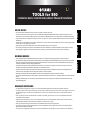 1
1
-
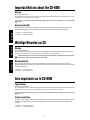 2
2
-
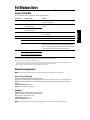 3
3
-
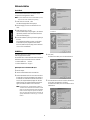 4
4
-
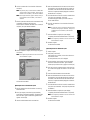 5
5
-
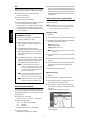 6
6
-
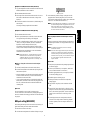 7
7
-
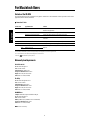 8
8
-
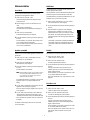 9
9
-
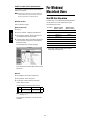 10
10
-
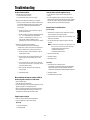 11
11
-
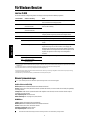 12
12
-
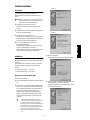 13
13
-
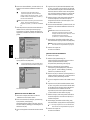 14
14
-
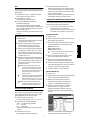 15
15
-
 16
16
-
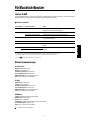 17
17
-
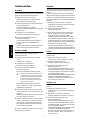 18
18
-
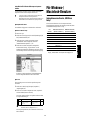 19
19
-
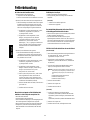 20
20
-
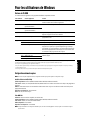 21
21
-
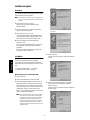 22
22
-
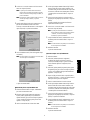 23
23
-
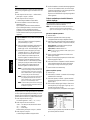 24
24
-
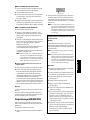 25
25
-
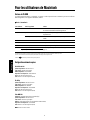 26
26
-
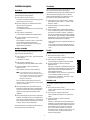 27
27
-
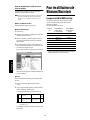 28
28
-
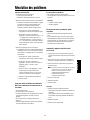 29
29
-
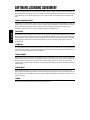 30
30
-
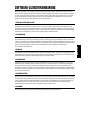 31
31
-
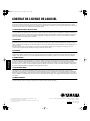 32
32
in anderen Sprachen
- English: Yamaha S90 Installation guide
- français: Yamaha S90 Guide d'installation
- español: Yamaha S90 Guía de instalación
- italiano: Yamaha S90 Guida d'installazione
- русский: Yamaha S90 Инструкция по установке
- Nederlands: Yamaha S90 Installatie gids
- português: Yamaha S90 Guia de instalação
- dansk: Yamaha S90 Installationsvejledning
- polski: Yamaha S90 Instrukcja instalacji
- čeština: Yamaha S90 instalační příručka
- svenska: Yamaha S90 Installationsguide
- Türkçe: Yamaha S90 Yükleme Rehberi
- suomi: Yamaha S90 Asennusohje
- română: Yamaha S90 Ghid de instalare
Verwandte Artikel
-
Yamaha PF500 Bedienungsanleitung
-
Yamaha P-250 Bedienungsanleitung
-
Yamaha CLP-175 Installationsanleitung
-
Yamaha CRW8824FXZ - CD ROM Drive Installationsanleitung
-
Yamaha CVP-208 Installationsanleitung
-
Yamaha S90 ES Benutzerhandbuch
-
Yamaha S90 Bedienungsanleitung
-
Yamaha S90 Bedienungsanleitung
-
Yamaha MOTIF ES7 Bedienungsanleitung
-
Yamaha S08 Bedienungsanleitung